修图匠“火焰字,通过PS制作炫酷的火焰文字(组图)”Photoshop图文教程内容:
本篇教程具体通过利用选区建立工作路径,简单使用滤镜火焰效果,这种效果的字只要动手还可以可以制作好的,我们会先打出要制作的字,关键是在框选工具后,建立工作路径,选择滤镜—渲染—火焰,这时你会看到雏形即将显示,可以通过此方法制作其他文字的火焰效果,具体通过教程来学习一下吧,只有练习才可以提高PS技术。
效果图:
 想学更多请访问www.xiutujiang.com
想学更多请访问www.xiutujiang.com
操作步骤:
1.Ctrl+N新建画布1280*720,选择文字工具打出你要制作的字
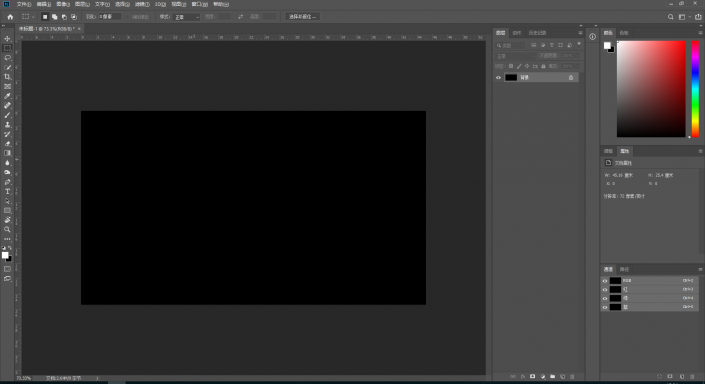
Ctrl+N新建画布1280*720
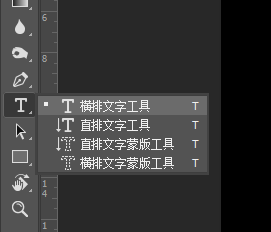
选择文字工具
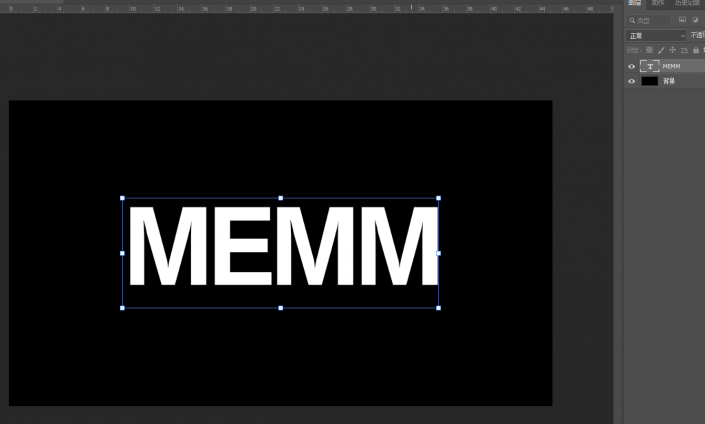
打出你要制作的字
2.Ctrl+Shift+N新建图层,按住Ctrl左键选择文字图层,出现蚂蚁线然后关闭文字显示选择空白图层
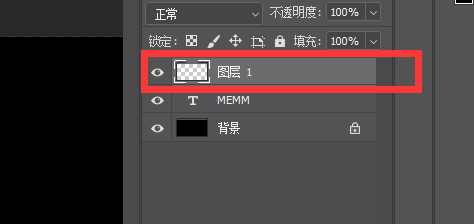
Ctrl+Shift+N新建图层
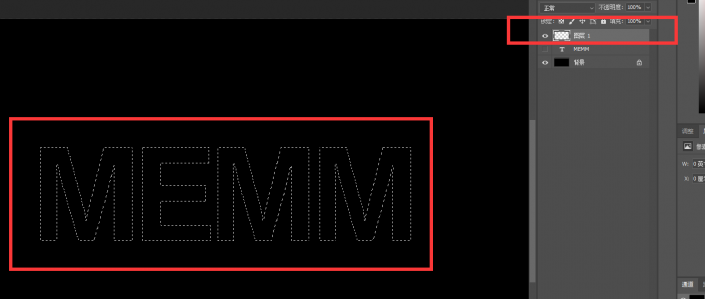
按住Ctrl左键选择文字图层
3.选择框选工具,右键点击蚂蚁线建立工作路径,选择滤镜-渲染-火焰
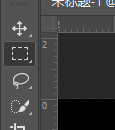
选择框选工具
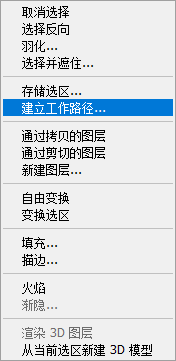
右键点击蚂蚁线建立工作路径
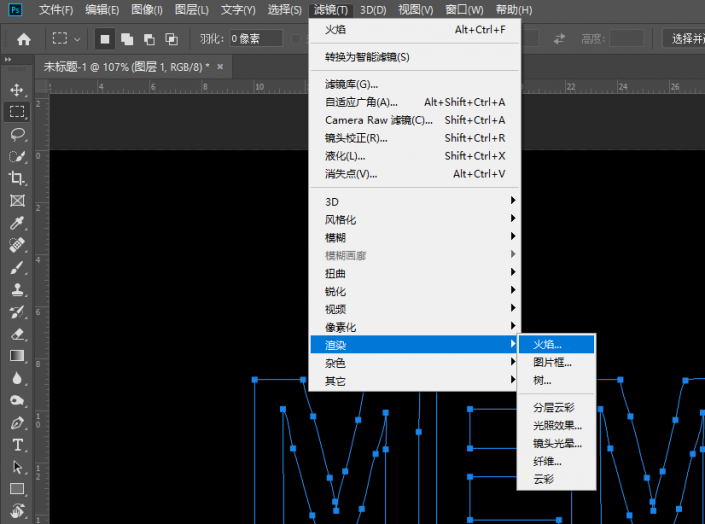
4.调整火焰滤镜参数如图
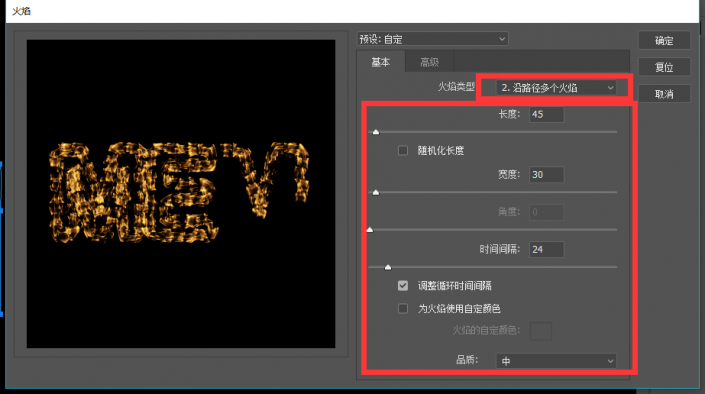
整火焰滤镜参数
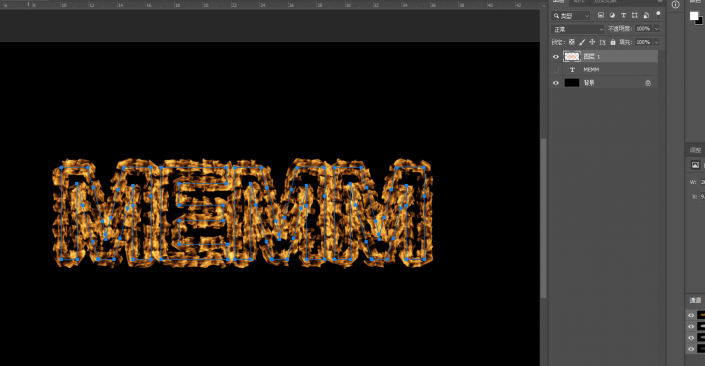
完成
 想学更多请访问www.xiutujiang.com
想学更多请访问www.xiutujiang.com 一起通过教程来学习一下吧,整体还是比较简单的,只是同学们要动手练习才可以,一起学习起来吧。
